Conversión de redes de 2 modos a redes de 1 modo
Electric ArchaeologyAhora hay un complemento para Gephi que se convertirá de redes multimodales a redes de 1 modo: https://gephi.org/plugins/multimode-networks-transformations/
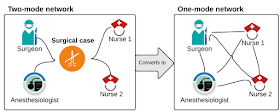
Supongamos que le interesan los patrones de comunicación entre individuos que son miembros de múltiples organizaciones (como, por ejemplo, sociedades históricas) o tipos de artefactos en múltiples sitios. Es posible que desee mapear la red entre estos individuos y esas organizaciones para comprender cómo fluye la información en ese mundo, cómo penetran las normas sociales, o las ideologías de consumo o el mapa de visualización en el espacio (como lo hace Tom Brughmans aquí y lo he hecho en otros lugares).
Necesitarás Gephi y Sci2. Descargue e instale estos. Se requiere registro para Sci2. Cualquier trabajo que haga con estas herramientas, si se publica, requiere la cita de la herramienta. No lo olvides!
1. Haz una lista. Cada vez que te encuentres con un individuo mencionado como miembro de un grupo, escríbelo. Dos columnas: fuente, objetivo. Shawn Graham, Universidad de Carleton. Puede incluir una tercera columna llamada 'peso' que da alguna medida de la importancia de esa conexión. ¿Por qué 'fuente', por qué 'objetivo'? Porque vamos a importar esa lista a Gephi, y así es como Gephi requiere la información. Sin embargo, cuando hacemos cualquier tipo de métrica, siempre trataremos esta red como no dirigida; es decir, no pretendemos saber nada sobre la dirección de la relación (en una red dirigida, la conexión de Alicia con Bob es diferente de la conexión de Bob con Alicia). Guarde esa lista como un archivo .csv. Si graficaste esto ahora, tendrías una red donde hay dos tipos de nodos; de ahí una red de dos modos. Las estadísticas de red visualizan una red donde los modos son todos del mismo tipo, por lo que estamos haciendo este tutorial.
2. Importa la lista a Gephi. Abre Gephi, comienza un nuevo proyecto. Haga clic en el laboratorio 'laboratorio de datos'. Debajo de 'tabla de datos', haga clic en 'bordes' (esto es importante, si hace clic en 'nodos', esto no funciona correctamente). Haga clic en 'importar hoja de cálculo'. Seleccione su archivo csv y asegúrese de que 'como tabla' esté configurado en 'tabla de bordes'. Haga clic en Siguiente. Haga clic en Finalizar.
3. Vaya a Archivo - >> exportar - >> archivo de gráficos. Guardar como tipo de archivo .net (Pajek).
4. Abre Sci2; haga clic en Archivo >> Cargar y seleccione su archivo .net.
5. Haga clic en 'preparación de datos' >> extracción de la red de co-ocurrencia de referencia (acoplamiento bibliográfico). (ver también 5.b, abajo bajo 'variaciones')
6. Haga clic en 'preprocesamiento' >> redes >> eliminar aislamientos. Ahora ha colapsado su red de dos modos en una red de modo único donde sus nodos bajo 'objetivo' ahora están conectados entre sí. Si su fuente, el objetivo era 'sitio', 'ware', tiene una red de un modo donde las mercancías están conectadas entre sí en virtud de estar enumeradas en el mismo sitio, es decir, el enlace implica el sitio. (Si ha realizado el paso 5.b, su única red de modo sería sitios conectados entre sí en virtud de compartir los mismos productos, el enlace implica la mercancía).
7. En este punto, vaya a archivo >> vista y su aplicación de bloc de notas se abrirá, mostrando una tabla donde cada nodo en su red tiene su propia identificación única, y 'etiqueta * cadena', que es su etiqueta original. Guardará esto del bloc de notas como un archivo txt. Puede llamarlo 'ware to ware index' (siguiendo nuestro ejemplo en 6).
8. Aquí es donde las cosas se ponen un poco complicadas. Haga clic en 'Archivo' >> 'guardar'. Seleccione 'pajek .net' como su tipo de archivo. (Consulte también 8.b a continuación, en 'variaciones')
9. Luego puede volver a Gephi, iniciar un nuevo proyecto, hacer clic en 'abrir' y seleccionar el archivo .net que acaba de crear. Su red de modo único se cargará. SIN EMBARGO, Gephi ya no reconocerá las etiquetas del nodo original. Es por esto que necesita el índice que guardó en el paso 7, de modo que cuando ejecute las métricas en esta red de un modo, sabrá que 'el nodo 342 en realidad está sellado en Brick CIL XV.1 841.d (por ejemplo). (ver también 9.b a continuación, en 'variaciones')
Variaciones
5.b En el paso 5, creó una red de modo único basada en su columna 'objetivo'. Para crear una red de modo único basada en su columna 'fuente', haga clic en 'preparación de datos' >> extraiga la red de co-citas de documentos. Reanudar en el paso 6.
8.b Si desea conservar las etiquetas de nodo en Gephi, en lugar del paso 8.a, haga clic en Visualization >> Networks >> GUESS. Esta es una pequeña herramienta de visualización (que le permite hacer algunas métricas de red, pero si su red es v. Grande,> 1000 nodos, esta podría no ser una buena idea). En GUESS, haga clic en Archivo >> exportar gráfico. Dale un nombre de archivo que tenga sentido, y no te olvides de escribir la extensión .gdf; de lo contrario, no se exportará. Vaya al paso 9b.
9.b Vaya a Gephi, comience un nuevo proyecto, haga clic en 'abrir' y seleccione el archivo .gdf que acaba de crear. Las etiquetas de su nodo ahora estarán presentes en el gráfico, por lo que no necesita ese archivo de índice que ha creado. Tal vez un error: en mis experimentos, las etiquetas de nodo no parecen aparecer en el panel 'Descripción general del gráfico' cuando se trabaja con el archivo gdf. Tu experiencia puede ser diferente. Sin embargo, aparecen cuando exporto una imagen de la n
No hay comentarios:
Publicar un comentario